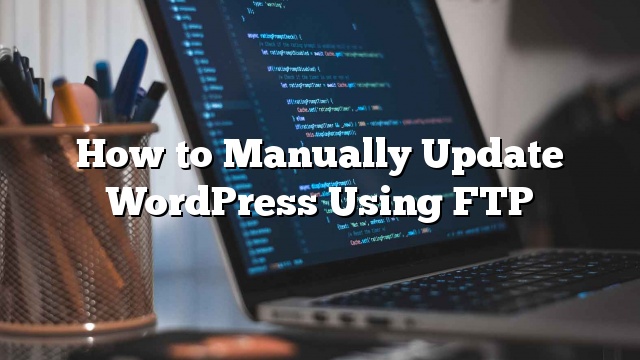O WordPress pode atualizar automaticamente para uma nova versão menor sem qualquer entrada do usuário. Para atualizações importantes, o WordPress mostra uma notificação de que uma atualização está disponível e um usuário pode iniciar a atualização simplesmente clicando em um botão. No entanto, às vezes você pode encontrar uma situação quando a atualização da área de administração do WordPress não é possível. Neste artigo, mostraremos como atualizar manualmente o WordPress usando um cliente FTP.
Preparando seu site para atualização
A primeira coisa que você deve fazer antes de qualquer atualização é fazer backup do WordPress. Se você não tem acesso à área de administração do WordPress, então você ainda pode fazer o backup do WordPress manualmente.
Após o backup, você precisa baixar uma nova cópia do software WordPress mais recente do WordPress.org para sua área de trabalho e extrair o arquivo zip. Dentro do arquivo zip, você encontrará uma pasta chamada wordpress .
Se você ainda não possui um cliente FTP instalado em seu computador, então você precisa baixar e instalar um cliente FTP. Recomendamos o uso do Filezilla porque é gratuito e funciona tanto no Windows quanto no Mac.
Carregar arquivos do WordPress usando o FTP
Conecte-se ao seu site usando seu cliente de FTP.
Depois de se conectar ao seu site usando o cliente FTP, vá para o diretório raiz do seu site. Agora carregue todos os arquivos dentro wordpress pasta da sua área de trabalho para o diretório raiz do seu site.
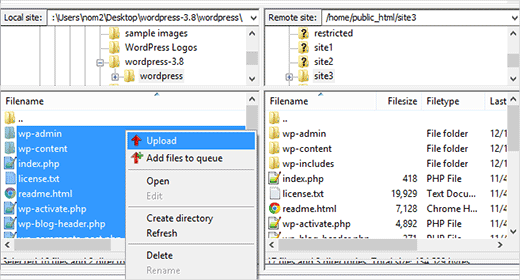
Seu cliente de FTP começará a fazer o upload de arquivos do seu PC para o seu servidor de hospedagem. Durante o processo de atualização, seu cliente de FTP irá perguntar-lhe que o nome do arquivo já existe no diretório de destino, escolha uma ação . Selecione Sobrescrever e depois marque a caixa use sempre esta ação .
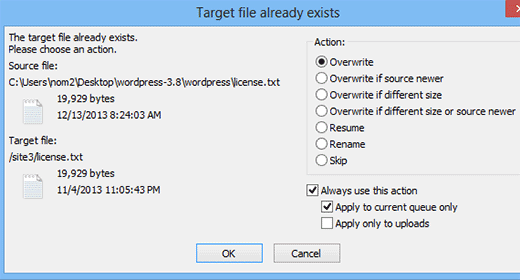
Atualizando o banco de dados do WordPress
Uma nova versão do WordPress pode vir com alterações no banco de dados do WordPress. Isso exigiria uma atualização do banco de dados. Depois de ter carregado todos os arquivos em seu site, basta acessar a área de administração do WordPress. O WordPress agora mostrará uma notificação necessária para a atualização do banco de dados.
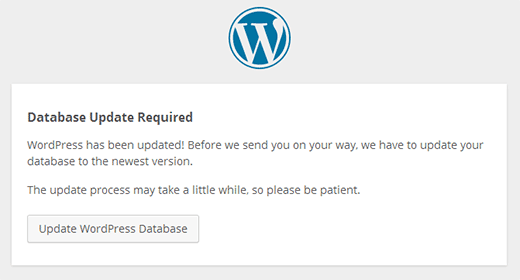
Basta clicar em Atualize o banco de dados do WordPress botão para prosseguir. O WordPress mostrará uma mensagem de sucesso após a atualização do banco de dados.
Isso é tudo. Você atualizou o WordPress com êxito com a versão mais recente.
Lembre-se, você sempre deve manter o WordPress atualizado para a versão mais recente. Esperamos que este guia o ajude a atualizar manualmente o WordPress em seu site. Para comentários e perguntas, deixe um comentário abaixo.